
Mac용 미리보기 앱에서 라이브 텍스트를 사용하여 사진의 텍스트에 대해 대화식 기능 사용하기
미리보기에서 라이브 텍스트를 사용하여 사진에 나타나는 텍스트를 복사하고 사용할 수 있습니다. 예를 들어, 도로 표지판의 텍스트를 복사하여 텍스트 메시지나 이메일에 붙여 넣을 수 있습니다. 단어의 뜻을 찾아보고, 웹에서 검색하고, 다른 언어로 텍스트를 번역할 수도 있습니다. 사진에 전화번호, 웹사이트 또는 이메일 주소가 있는 경우 이를 사용하여 전화를 걸거나, 웹사이트를 열거나, 이메일을 보낼 수 있습니다.
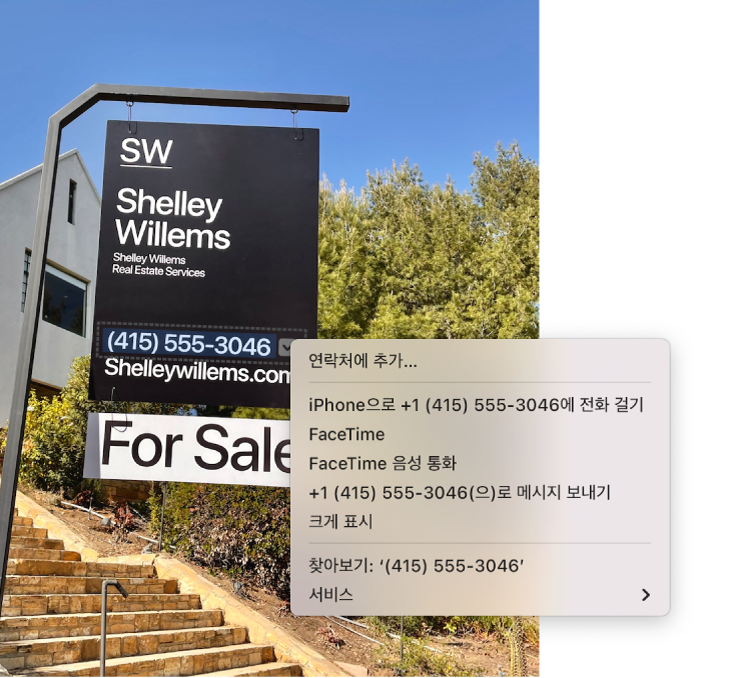
Mac용 미리보기 앱
 에서 텍스트를 표시하는 사진 또는 이미지를 여십시오.
에서 텍스트를 표시하는 사진 또는 이미지를 여십시오.포인터를 텍스트 위로 이동한 다음 드래그하여 선택하십시오.
다음 중 하나를 수행하십시오.
텍스트 복사하기: 선택 부분을 Control-클릭하고 복사를 선택하십시오(또는 Command-C를 누르십시오). 그런 다음 텍스트를 다른 문서나 앱으로 복사할 수 있습니다.
텍스트의 뜻 찾아보기: 선택 부분을 Control-클릭하여 [텍스트] 찾아보기를 선택하십시오.
텍스트 번역: 선택 부분을 Control-클릭하고 [텍스트] 번역을 선택한 다음, 언어를 선택하십시오.
참고: 일부 언어는 번역이 지원되지 않으며 일부 국가 또는 지역에서만 사용할 수 있습니다.
웹에서 텍스트 검색하기: 선택 부분을 Control-클릭하여 [웹 검색 엔진](으)로 검색을 선택하십시오.
다른 사람들과 텍스트 공유: 선택 부분을 Control-클릭하고 공유를 선택한 다음, 텍스트를 공유할 방법을 선택하십시오.
전화번호로 연락: 선택 부분을 Control-클릭하거나 아래쪽 화살표
 를 클릭한 다음, 해당 번호에 전화 걸기, FaceTime 영상 통화나 음성 통화 시작하기 또는 해당 번호로 메시지 보내기를 선택하십시오.
를 클릭한 다음, 해당 번호에 전화 걸기, FaceTime 영상 통화나 음성 통화 시작하기 또는 해당 번호로 메시지 보내기를 선택하십시오. 이메일 주소로 연락: 선택 부분을 Control-클릭하거나 아래쪽 화살표
 를 클릭한 다음, 이메일 작성하기, 연락처에 이메일 주소 추가하기 또는 FaceTime 영상 통화나 음성 통화 시작하기를 선택하십시오.
를 클릭한 다음, 이메일 작성하기, 연락처에 이메일 주소 추가하기 또는 FaceTime 영상 통화나 음성 통화 시작하기를 선택하십시오.웹 사이트로 이동하기: 선택 부분을 Control-클릭하거나 아래쪽 화살표
 를 클릭한 다음, 브라우저에서 링크를 열거나 훑어보기를 사용하여 웹사이트 정보를 확인하십시오.
를 클릭한 다음, 브라우저에서 링크를 열거나 훑어보기를 사용하여 웹사이트 정보를 확인하십시오.
라이브 텍스트는 일부 지역 또는 언어에서만 사용할 수 있습니다. macOS 기능 지원 여부 웹 사이트를 참조하십시오.